Узнайте, какой COM-порт используется программой Loupedeck Software в Windows
Эта статья поможет вам определить и узнать, какие порты COM (USB) используются программой Loupedeck Software.
Использование обозревателя процессов:
- Загрузите приложение Process Explorer и разархивируйте содержимое папки. (Ссылка для скачивания здесь)
- Откройте Process Explorer, затем откройте диалоговое окно «Поиск в Process Explorer» (его можно найти в меню «Найти» > «Найти дескриптор» или «DLL»)
- Введите «USBSER» в текстовое поле и нажмите кнопку «Поиск».
- Поиск может занять несколько минут, подождите, пока не исчезнет сообщение "Поиск...".
- Когда поиск окончен, можно найти имя процесса, которому принадлежит COM-порт:
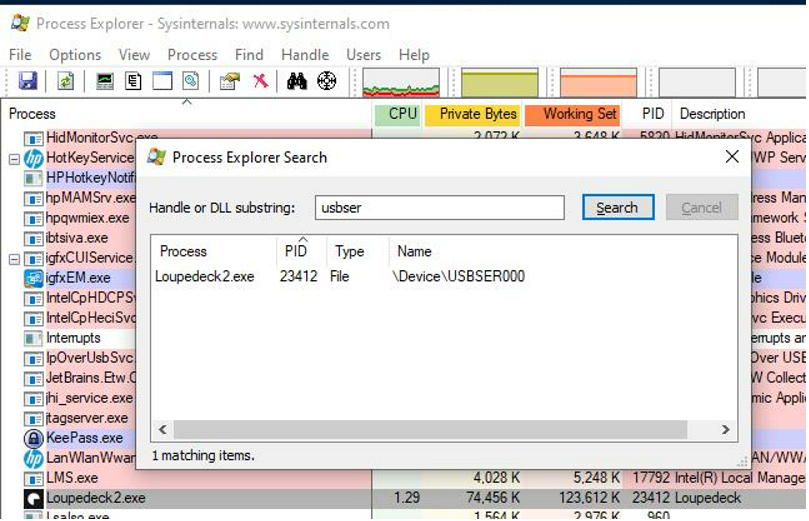
Альтернативный способ использования командной строки (более технический):
- Загрузите приложение Handle и разархивируйте содержимое папки в папку загрузки. (Скачать ссылку здесь)
- Откройте меню «Пуск» и введите « cmd », перейдите в каталог загрузки с помощью команды «cd Downloads/».
- Запустите программу-дескриптор со следующими параметрами: "handle.exe -a USBSER" (Примечание: для запуска команды вы должны находиться в том же каталоге, что и файл handle.exe)
- Узнать имя процесса, которому принадлежит COM-порт:
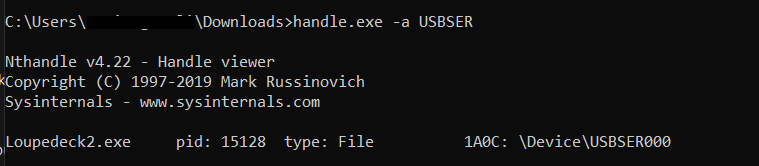
Как разрешить Loupedeck через брандмауэр в Windows?
Мы рекомендуем проверить настройки безопасности Windows, чтобы убедиться, что команды, отправляемые из Loupedeck , не блокируются брандмауэром.
- Найдите Брандмауэр и защита сети в меню «Начать поиск».
- Нажмите «Разрешить приложение через брандмауэр».
- В окне разрешенных приложений найдите Loupedeck и установите флажок
- Если Loupedeck отсутствует в списке, нажмите кнопку «Изменить настройки» и добавьте ее вручную.
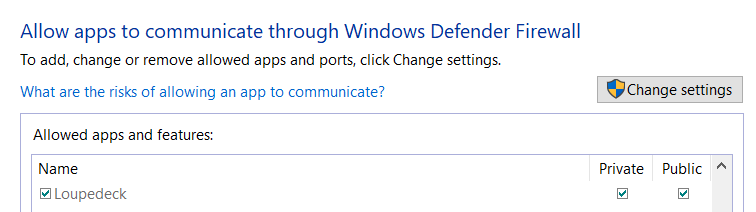
- Перезапустите Loupedeck после того, как он был добавлен в список разрешенных, чтобы применить изменения.
Если вы используете какое-либо стороннее антивирусное программное обеспечение на своем ПК, убедитесь, что Loupedeck также указан в списке разрешенных.
https://support.loupedeck.com/firmware
Прошивка 0.2.5 устранение неполадок
Вы получили неожиданное приглашение обновить прошивку ? Не волнуйтесь!
Версия прошивки 0.2.5 изменяет способ, которым Loupedeck CT / Live создает соединение с вашим компьютером. Это больше не будет сетевым устройством, но оно будет использовать последовательную связь для отправки данных между вашим компьютером и устройством.
Целью этого обновления прошивки является устранение любых нерешенных проблем с подключением и предоставление пользователям Loupedeck возможности использовать наши устройства вместе с любым программным обеспечением VPN.
Чтобы иметь возможность обновить прошивку, убедитесь, что у вас установлено программное обеспечение Loupedeck 4.3 или более поздней версии, которое можно найти здесь:
Если вы не видите всплывающее окно с инструкциями по обновлению прошивки сразу, отключите устройство и закройте приложение Loupedeck . Затем откройте приложение Loupedeck и снова подключите устройство. Это запустит процесс обновления прошивки.
После завершения обновления вы увидите, что устройство Loupedeck отображается на вашем компьютере по-другому:
Windows
- Откройте диспетчер устройств
- Разверните меню «Порты».
- Устройство Loupedeck указано как USB Serial Device
Mac
- Откройте информацию о системе (логотип Apple в верхнем левом углу -> Об этом Mac -> Системный отчет)
- Устройство Loupedeck указано в меню дерева устройств USB.
Обратите внимание, что для успешного завершения обновления может потребоваться несколько попыток. Если первые попытки не увенчались успехом, перезапустите Loupedeck и повторите попытку.
Откат обновления прошивки
Если вы не можете обновить программное обеспечение Loupedeck из-за того, что оно не соответствует системным требованиям, а ваша прошивка уже обновлена, или вы хотите использовать старое программное обеспечение Loupedeck , мы рекомендуем изменить версию прошивки и сохранить протокол сетевого подключения.

Это можно сделать, нажав кнопку первого и последнего раунда в течение 10 секунд как на Loupedeck Live, так и на Loupedeck CT.